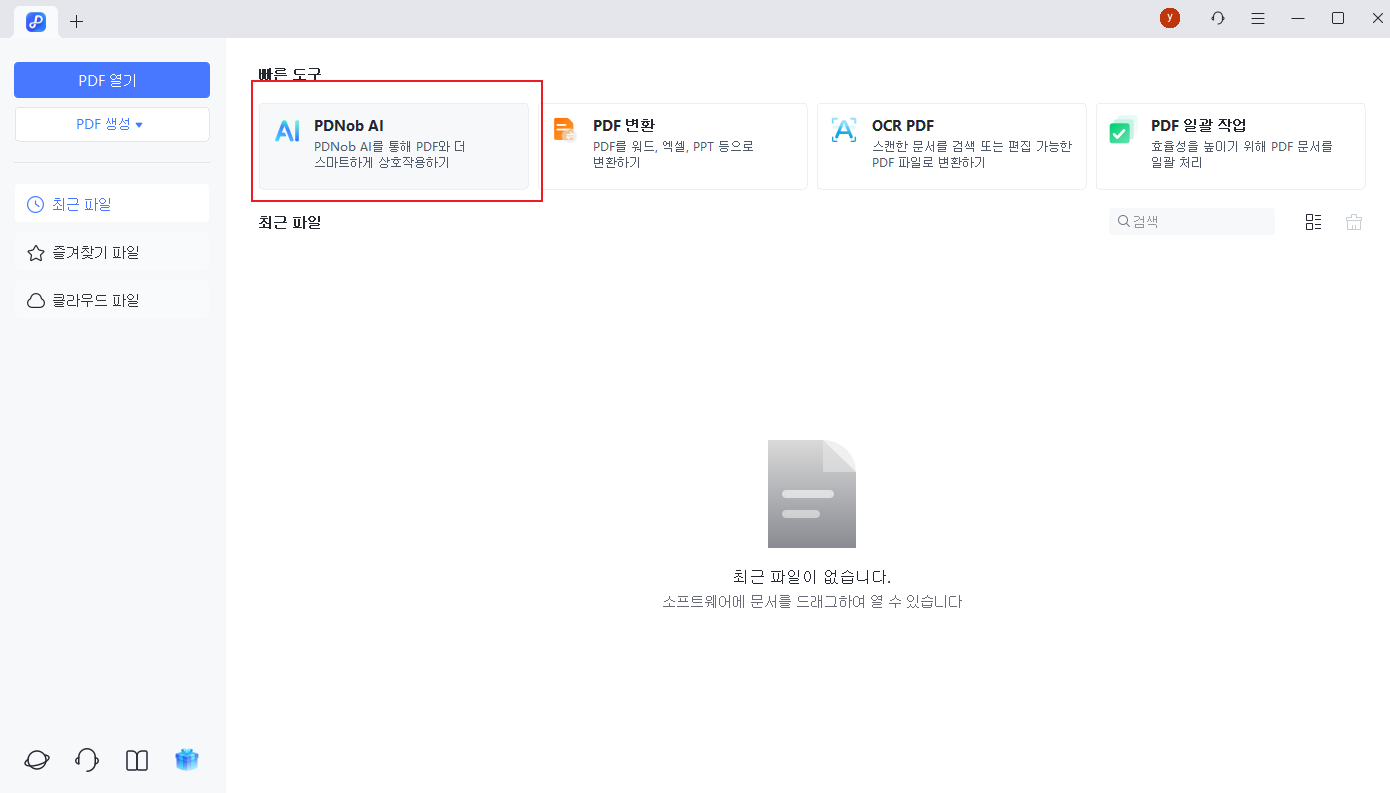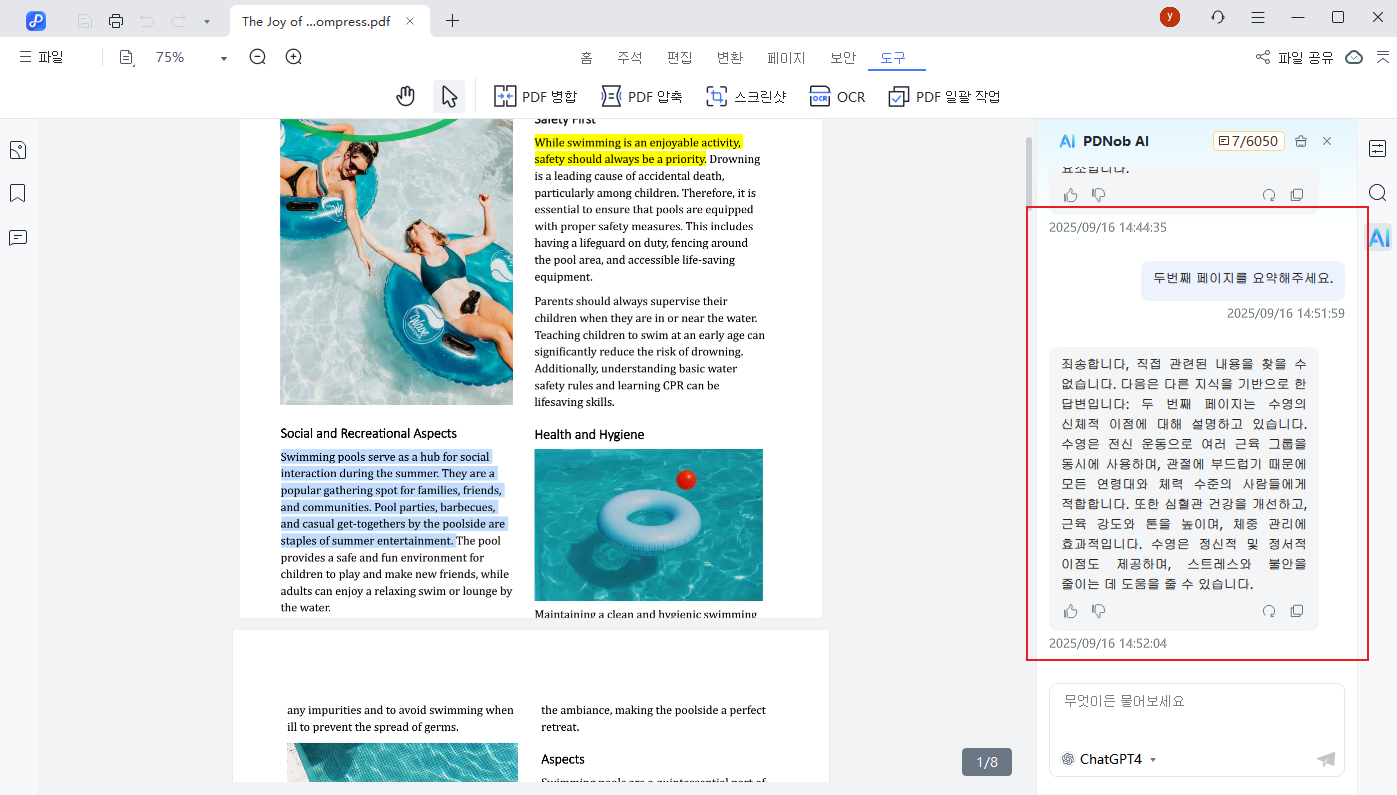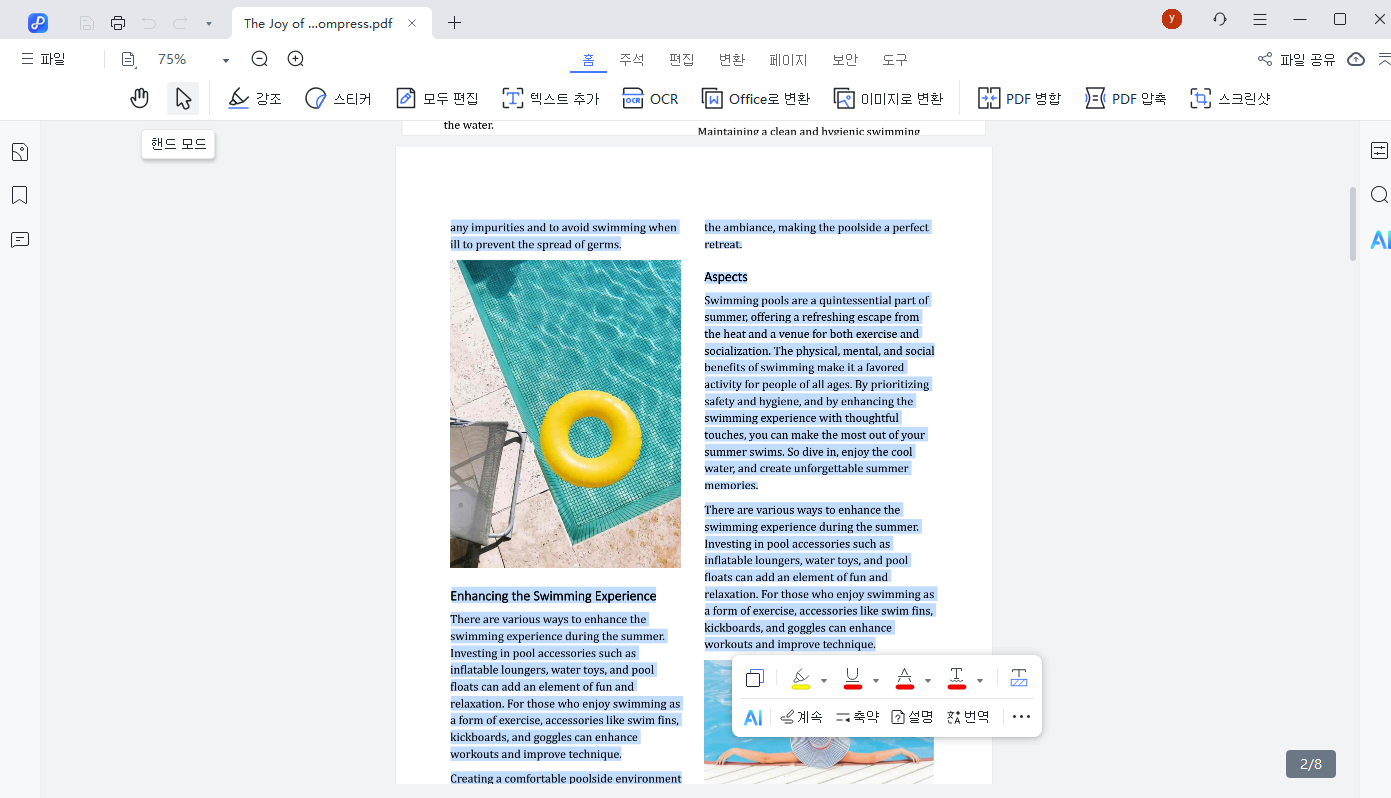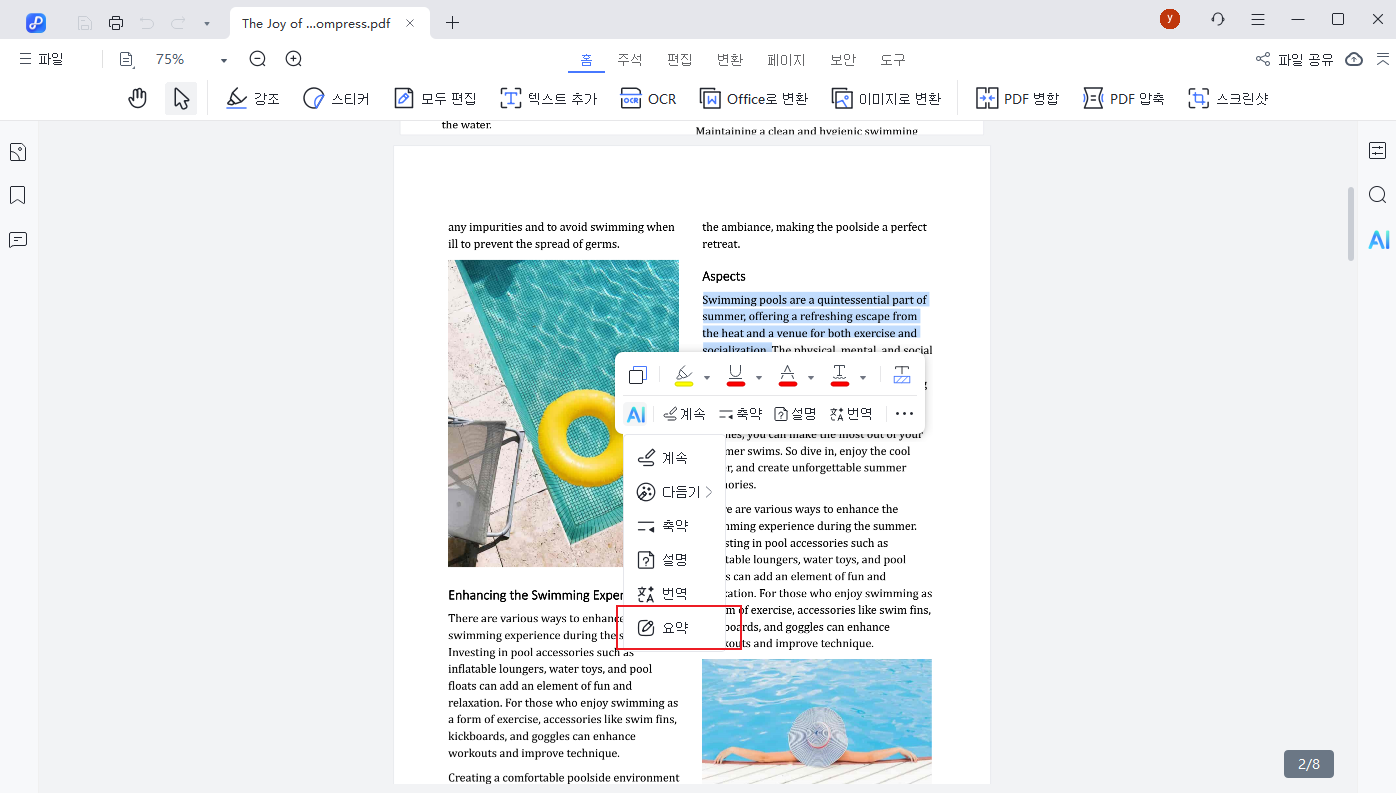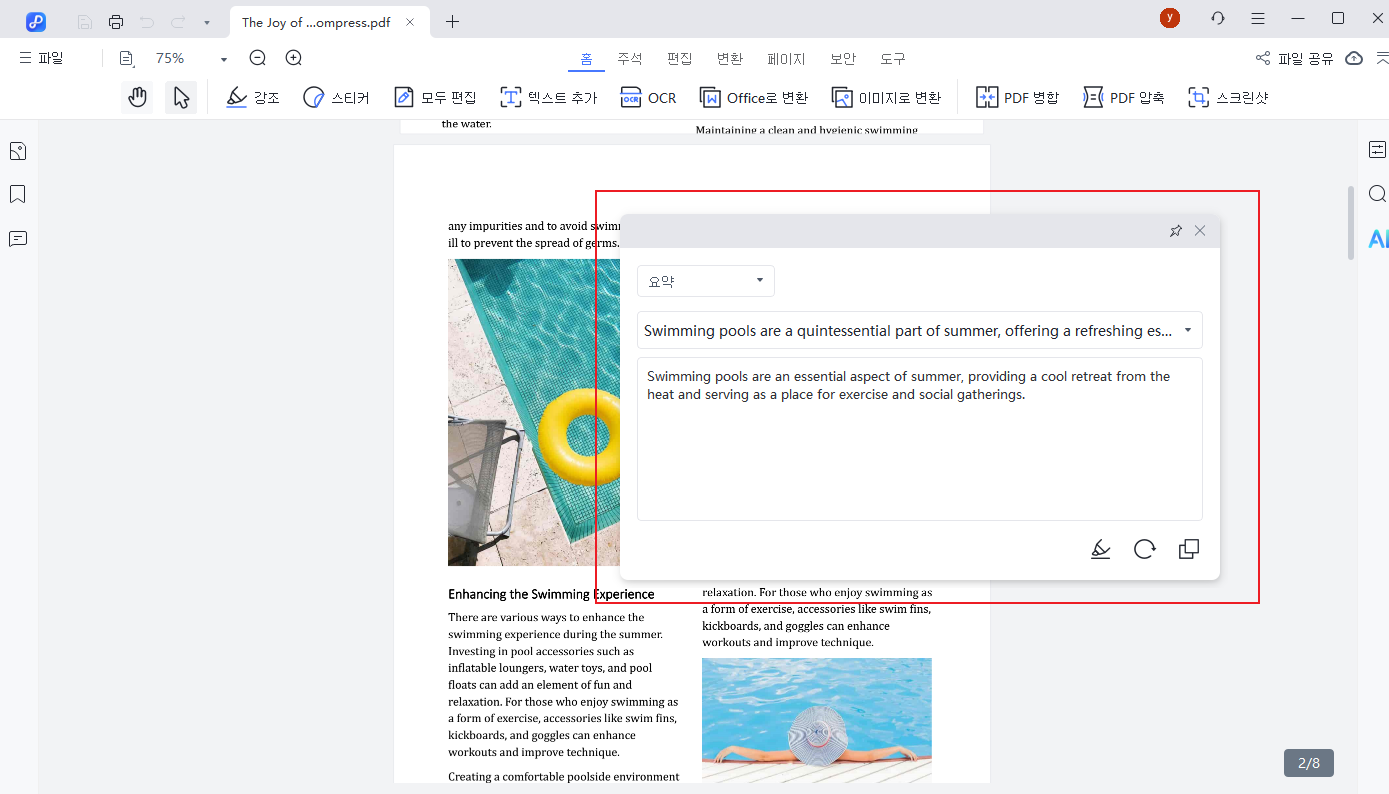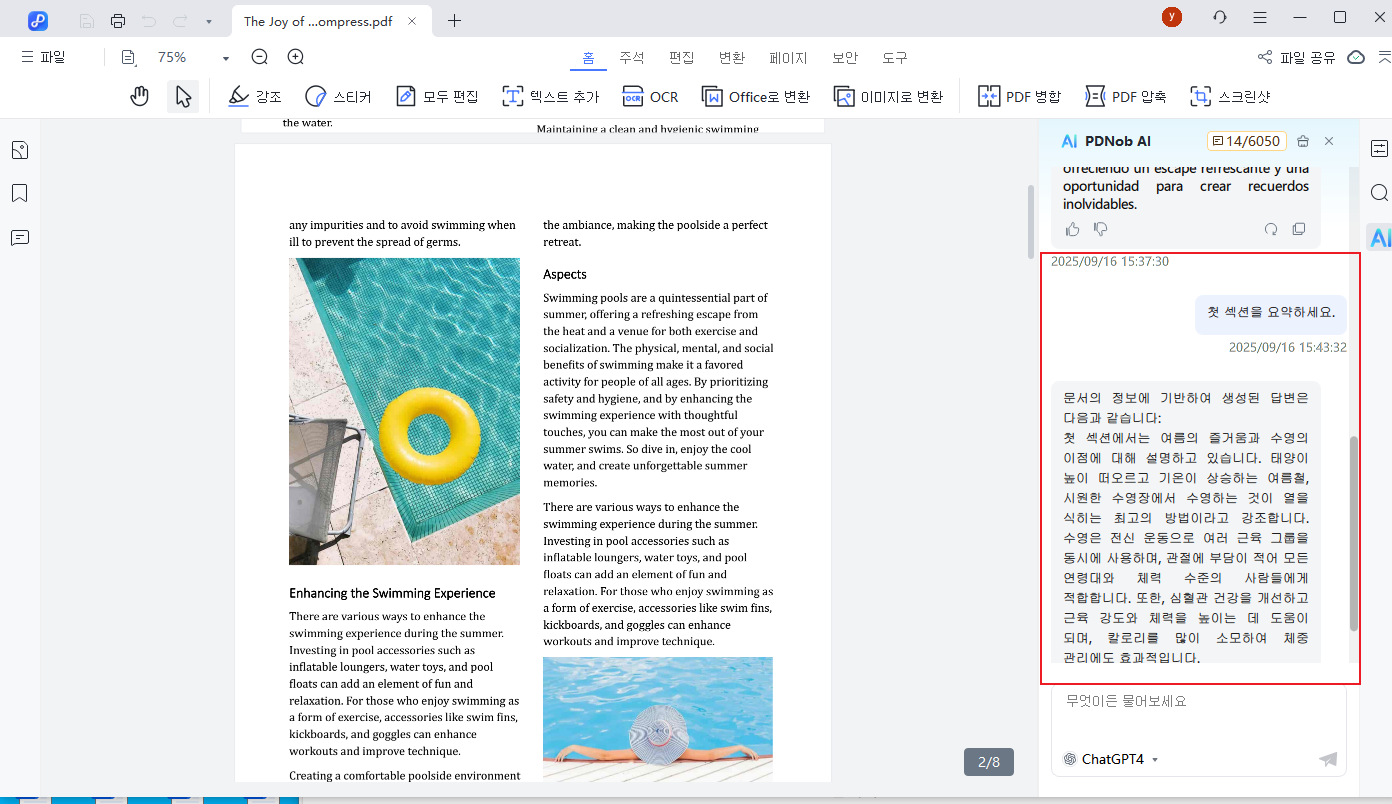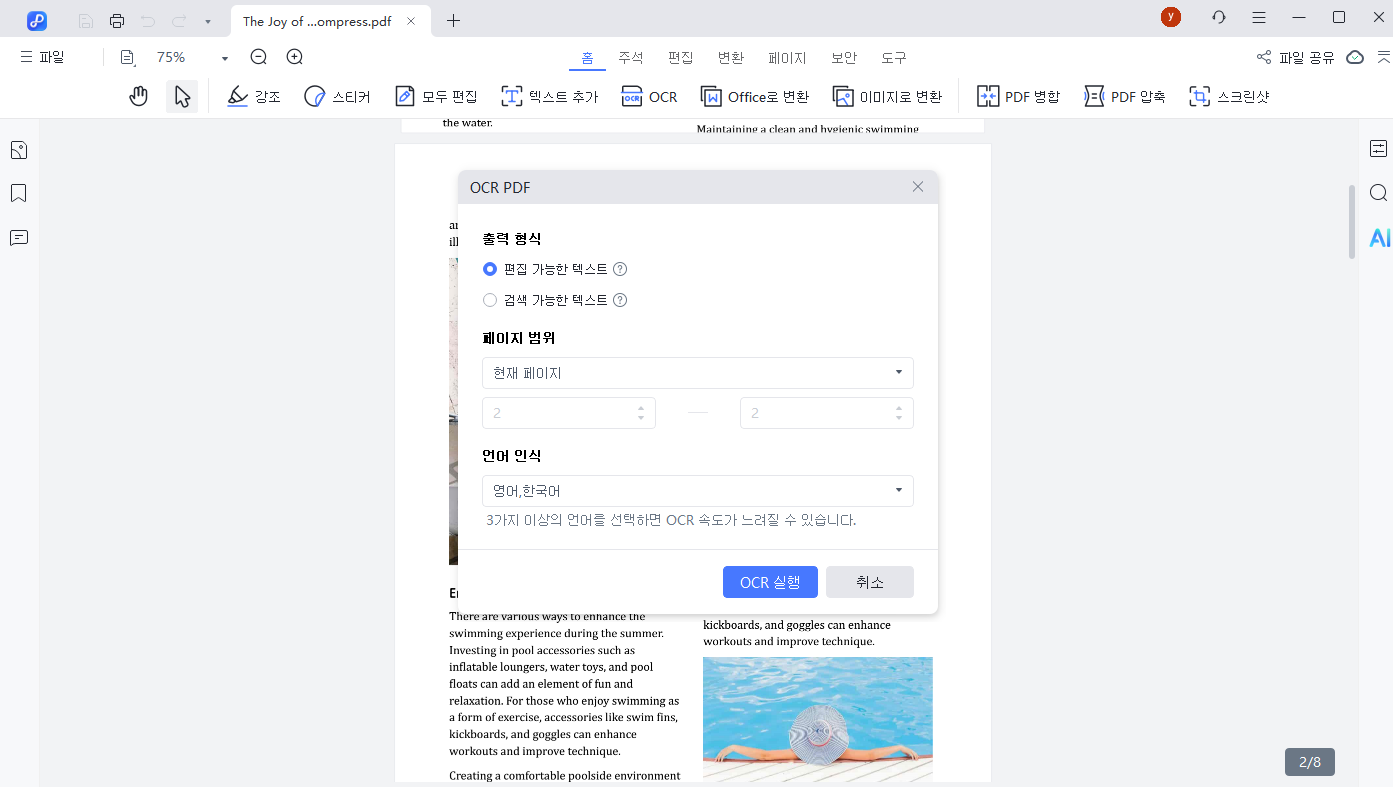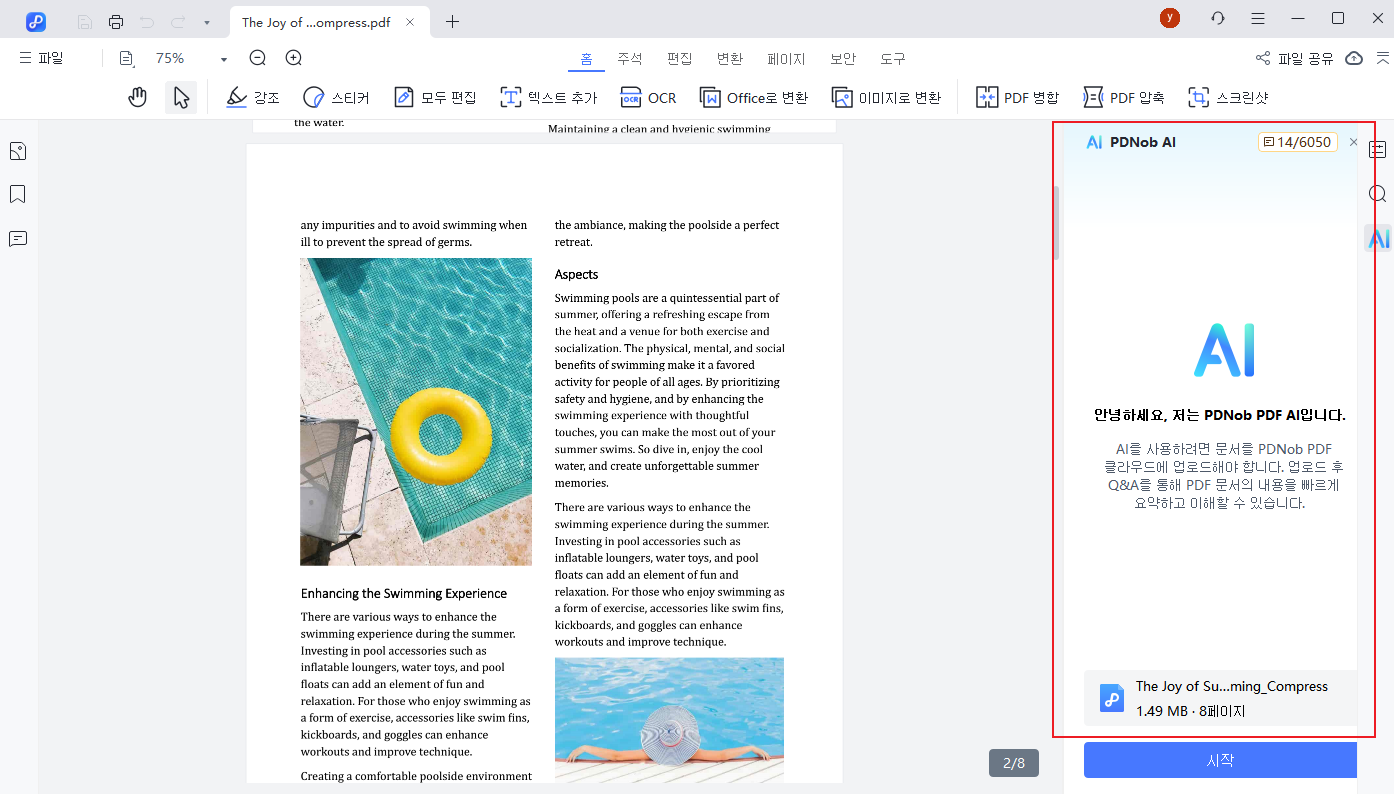PDF 파일 내용을 요약하는 방법
긴 PDF 문서를 읽는 것은 시간 소모적이고 피곤한 작업일 수 있습니다. 연구 보고서, 법률 문서, 또는 비즈니스 문서 등, 수많은 텍스트 페이지를 검토하는 것은 항상 실용적이지 않습니다. 다행히 Tenorshare PDNob PDF Editor는 중요한 포인트에만 집중할 수 있도록 스마트한 PDF 요약 기능을 제공합니다. 다음은 전체 PDF, 선택한 섹션, 특정 페이지, 심지어 스캔된 PDF를 요약하는 방법을 안내합니다.
1. 전체 PDF 문서 요약
Tenorshare PDNob PDF Editor는 전체 PDF 또는 특정 섹션을 빠르게 요약하여 시간을 절약하고 내용을 더 빨리 이해할 수 있도록 도와줍니다.
-
Tenorshare PDNob PDF Editor 실행 및 파일 열기
컴퓨터에서 Tenorshare PDNob를 실행하고, "PDNob AI"를 클릭한 후 요약하려는 PDF를 선택합니다. 그런 다음 "시작" 옵션을 선택합니다.

-
요약 생성
Tenorshare PDNob가 전체 문서를 스캔하여 사이드 패널에 요약된 버전을 표시합니다. 이를 복사하거나 별도의 텍스트 파일로 내보낼 수 있습니다.
2. 특정 페이지 요약
특정 페이지에서만 요약을 추출하고 싶다면 다음 단계를 따르세요:
-
Tenorshare PDNob PDF Editor에서 PDF 열기
평소처럼 문서를 불러옵니다.
-
AI 어시스턴트 > 페이지 범위로 요약 이동
AI 어시스턴트를 클릭하고, 예를 들어 "1페이지를 요약해" 또는 페이지 범위(예: 5-10)를 입력하는 프롬프트를 제공합니다.

-
결과 검토
AI가 요청을 처리하면 선택한 페이지의 요약이 오른쪽 패널에 표시됩니다.
3. 선택한 PDF 텍스트 요약
때로는 전체 문서가 아닌 특정 단락이나 섹션만 요약하고 싶을 때가 있습니다.
-
텍스트 선택
읽기 모드에서 요약하고 싶은 단락이나 문장을 강조 표시합니다.

-
오른쪽 클릭 메뉴 사용
마우스 오른쪽 버튼을 클릭하고 컨텍스트 메뉴에서 AI를 선택한 후 요약을 클릭합니다.

-
요약 보기
선택한 콘텐츠의 간단한 요약이 플로팅 박스에 나타납니다. 이를 복사하거나 댓글로 추가할 수 있습니다.

4. 프롬프트를 사용한 PDF 요약
AI에 직접 질문하거나 지침을 제공하여 수동으로 요약할 수도 있습니다.
-
질문 모드 열기
AI 어시스턴트 탭으로 이동하여 "질문 모드"를 엽니다.
-
텍스트 붙여넣기 및 프롬프트 입력
원하는 콘텐츠를 복사하여 프롬프트 박스에 붙여넣고 다음과 같은 지침을 입력합니다:
"이 섹션을 요약해."
"이 단락의 핵심 포인트를 나열해."
"방법론을 설명해."

-
사용자 지정 요약 받기
보내기를 클릭하면 AI가 프롬프트에 기반한 집중된 요약을 반환합니다.
5. 스캔된 PDF 요약
Tenorshare PDNob PDF Editor는 OCR(광학 문자 인식) 도구를 사용해 스캔된 문서를 요약할 수 있습니다.
-
PDF에서 OCR 실행
스캔된 PDF를 열고 상단 툴바에서 "OCR"를 클릭합니다. 스캔 옵션을 확인하고 OCR을 수행합니다.

-
편집 가능한 파일 저장 및 다시 열기
OCR 프로세스 후 PDF는 검색 및 편집 가능해집니다.
-
AI 어시스턴트로 요약
이제 위에서 언급한 방법 중 하나를 사용하여 편집 가능한 콘텐츠를 요약할 수 있습니다.